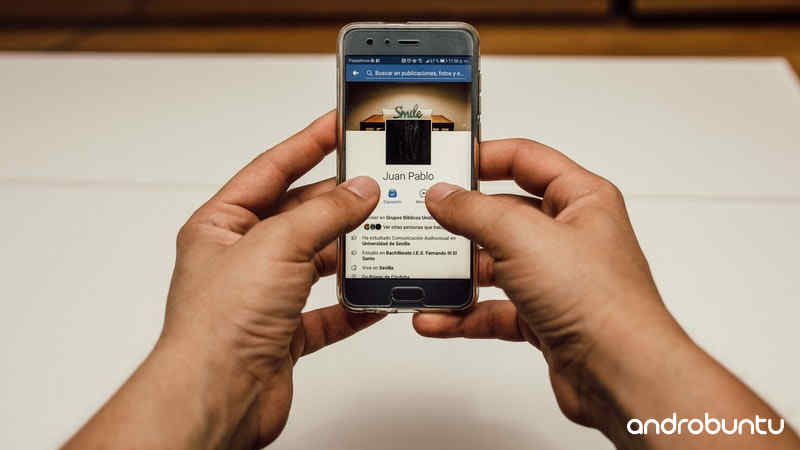Saat pertama kali membuat akun di Facebook, beberapa orang mungkin menggunakan nama “samaran”. Apakah kamu juga seperti itu?
Jika iya, mungkin kamu ingin mengganti nama di akun Facebook menggunakan nama asli atau nama samaran lainnya.
Namun pertanyaannya, apakah Facebook memperbolehkan para penggunanya untuk mengganti nama?
Jawabannya, ya. Kita dapat mengganti nama profil Facebook kita.
Namun dengan catatan kita tidak dapat terlalu sering menggantinya. Maksimal penggantian nama yang dapat dilakukan ialah satu kali dalam kurun waktu 6 bulan.
Jadi jika kamu sudah mengganti nama hari ini, maka kamu harus menunggu 6 bulan berikutnya jika ingin mengganti nama kembali.
Mengapa Facebook membatasi penggantian nama setiap 6 bulan?
Kemungkinan hal tersebut untuk mengurangi beberapa hal negatif yang mungkin dapat terjadi, misalnya penipuan. Jika tidak dibatasi, maka penipu dapat mengganti nama berkali-kali sehingga lebih memudahkan mereka dalam melancarkan aksi penipuan di Facebook.
Untuk kamu yang ingin mengganti nama di Facebook namun tidak tahu bagaimana cara melakukannya, kamu bisa ikuti tutorial dibawah ini.
Baca juga: Cara Mengembalikan Foto yang Terhapus di Facebook
Cara Mengganti Nama di Facebook
Tutorial dibawah ini saya tulis menggunakan Facebook yang saya akses dari browser di PC. Jika kamu mengikuti dari ponsel, mungkin tata letak dan tampilan akan sedikit berbeda.
Jadi tinggal kamu sesuaikan saja ya Sobat Androbuntu. Langsung saja, begini cara mengubah nama di Facebook:
1. Buka browser. Kemudian masuk ke situs https://facebook.com/ menggunakan akun pribadi kamu.
2. Klik menu Pengaturan. Jika Sobat Androbuntu tidak pernah menggunakannya, perhatikan gambar dibawah ini.

3. Kemudian setelah masuk ke Pengaturan Umum Akun, kamu klik pada kolom nama.
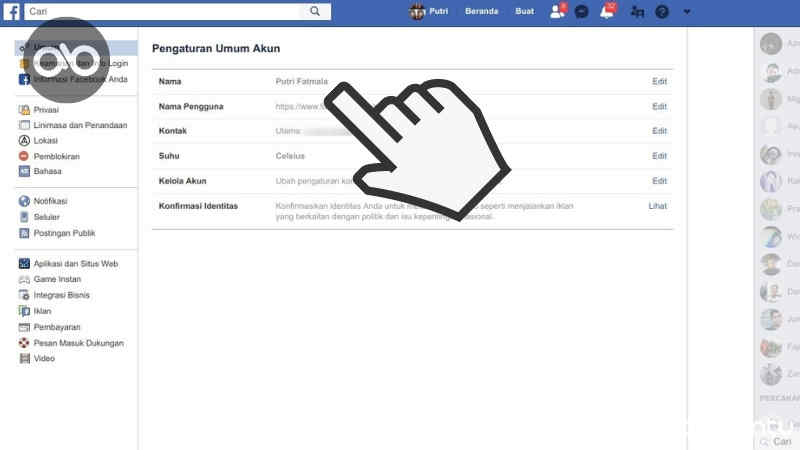
4. Kemudian silahkan ganti nama kamu. Mulai dari nama depan, tengah hingga nama belakang. Kalau sudah diganti tinggal klik tombol Tinjau Perubahan.
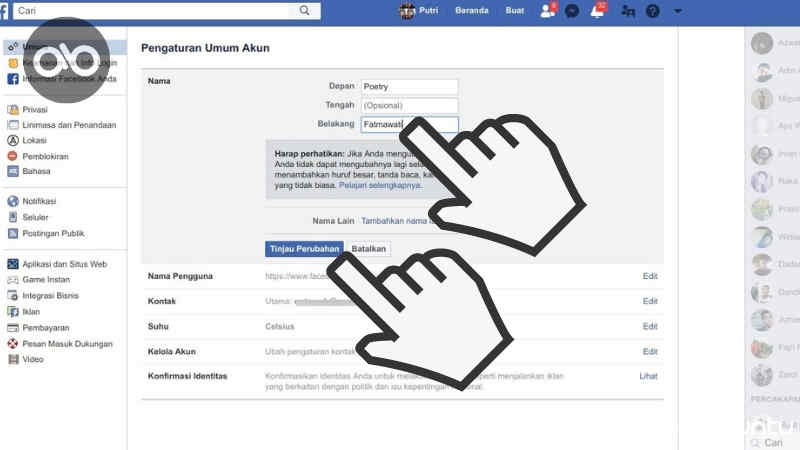
5. Berikutnya pilih nama baru kamu yang tadi sudah diketik. Jangan lupa masukan password sebagai konfirmasi. Lalu klik Simpan Perubahan.
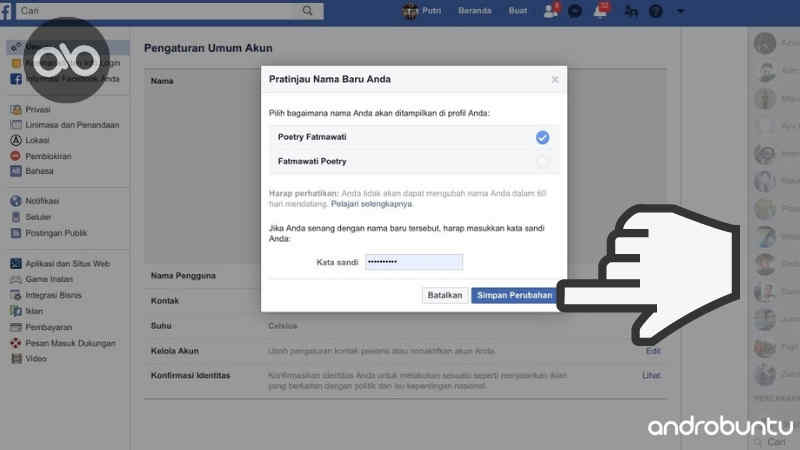
6. Selesai.
Untuk kamu yang mengakses Facebook melalui aplikasi Android atau pun iPhone, bisa ikuti langkah-langkah berikut:
Buka aplikasi Facebook. Pastikan kamu sudah login. Kemudian ketuk tombol burger yang ada di pojok kanan atas.
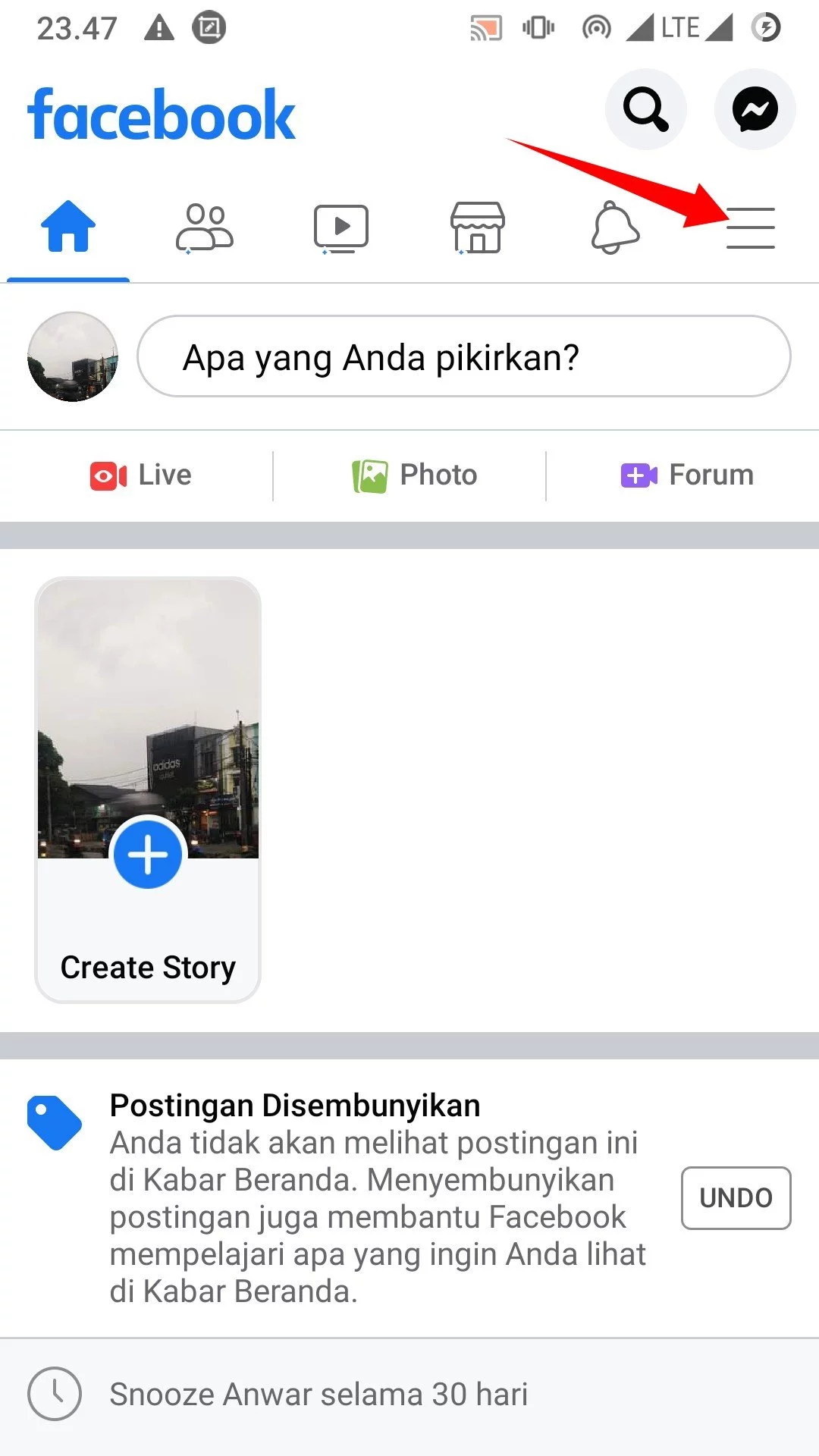
Gulir ke bawah, maka kamu akan menemukan menu Settings. Ketuk menu tersebut.
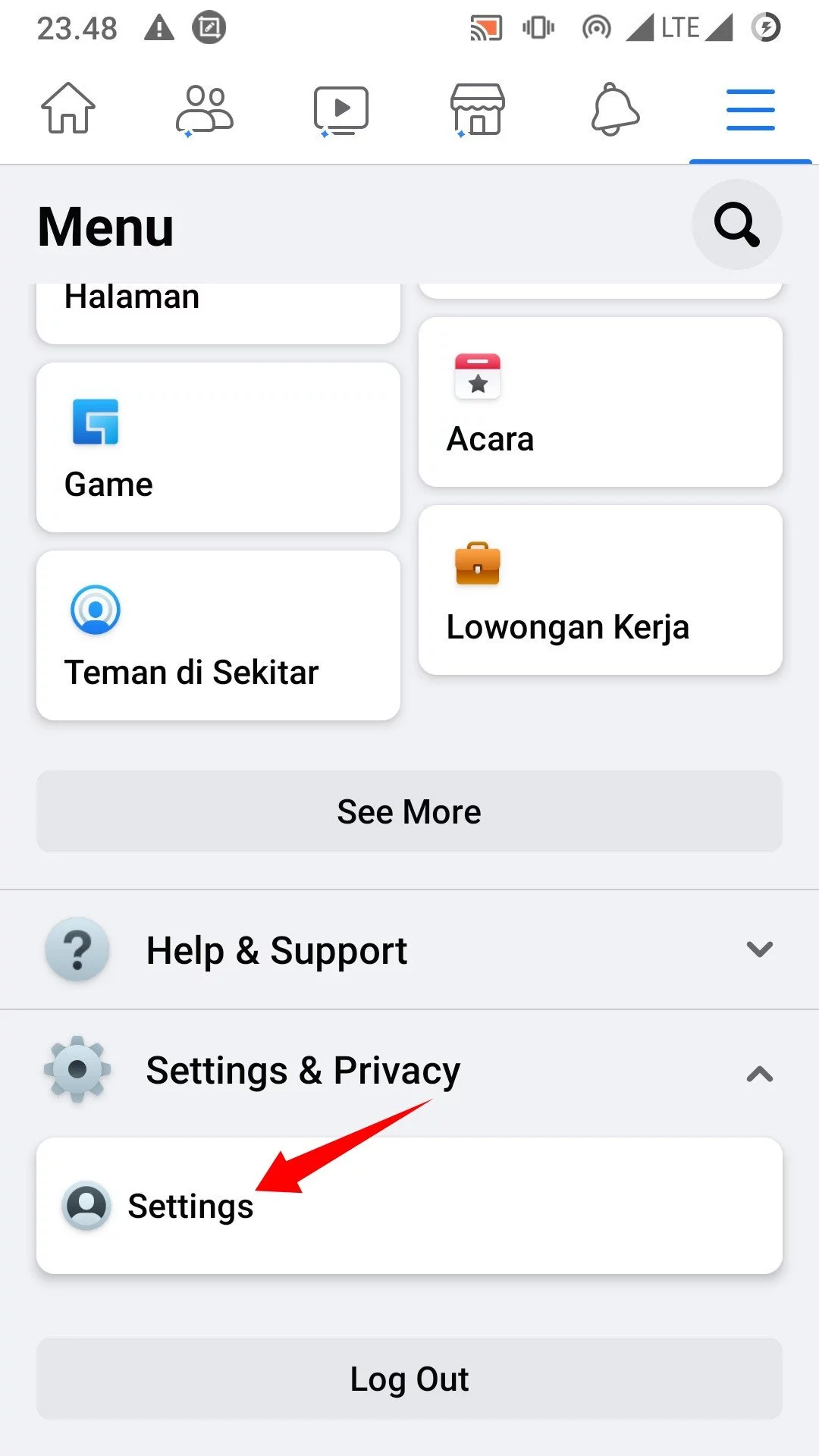
Setelah itu pilih menu Nama.
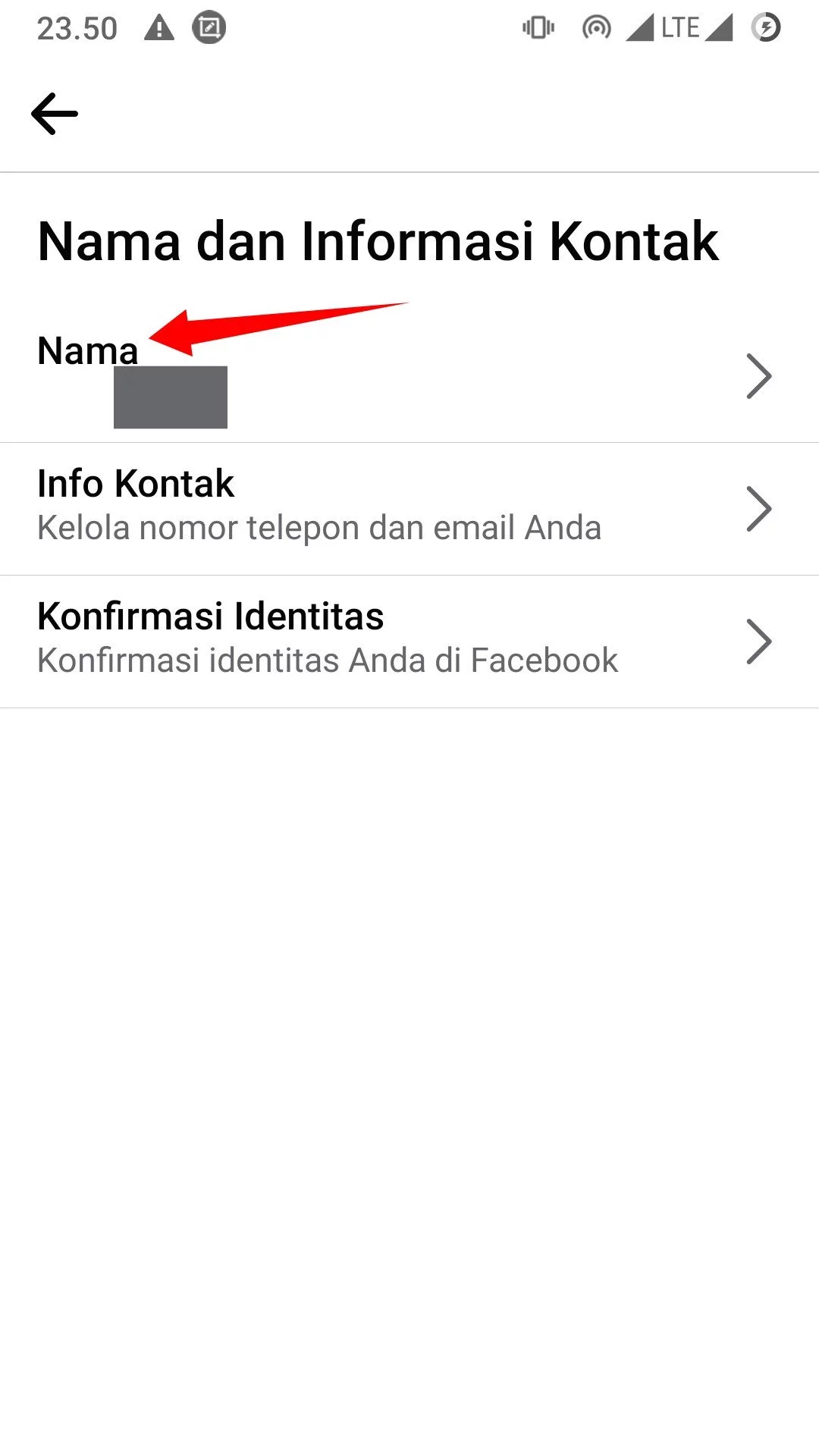
Di sini kamu bisa mengubah nama kamu, mulai dari nama depan, tengah hingga belakang. Jika kolom nama sudah di isi, berikutnya ketuk tombol Tinjau Perubahan.
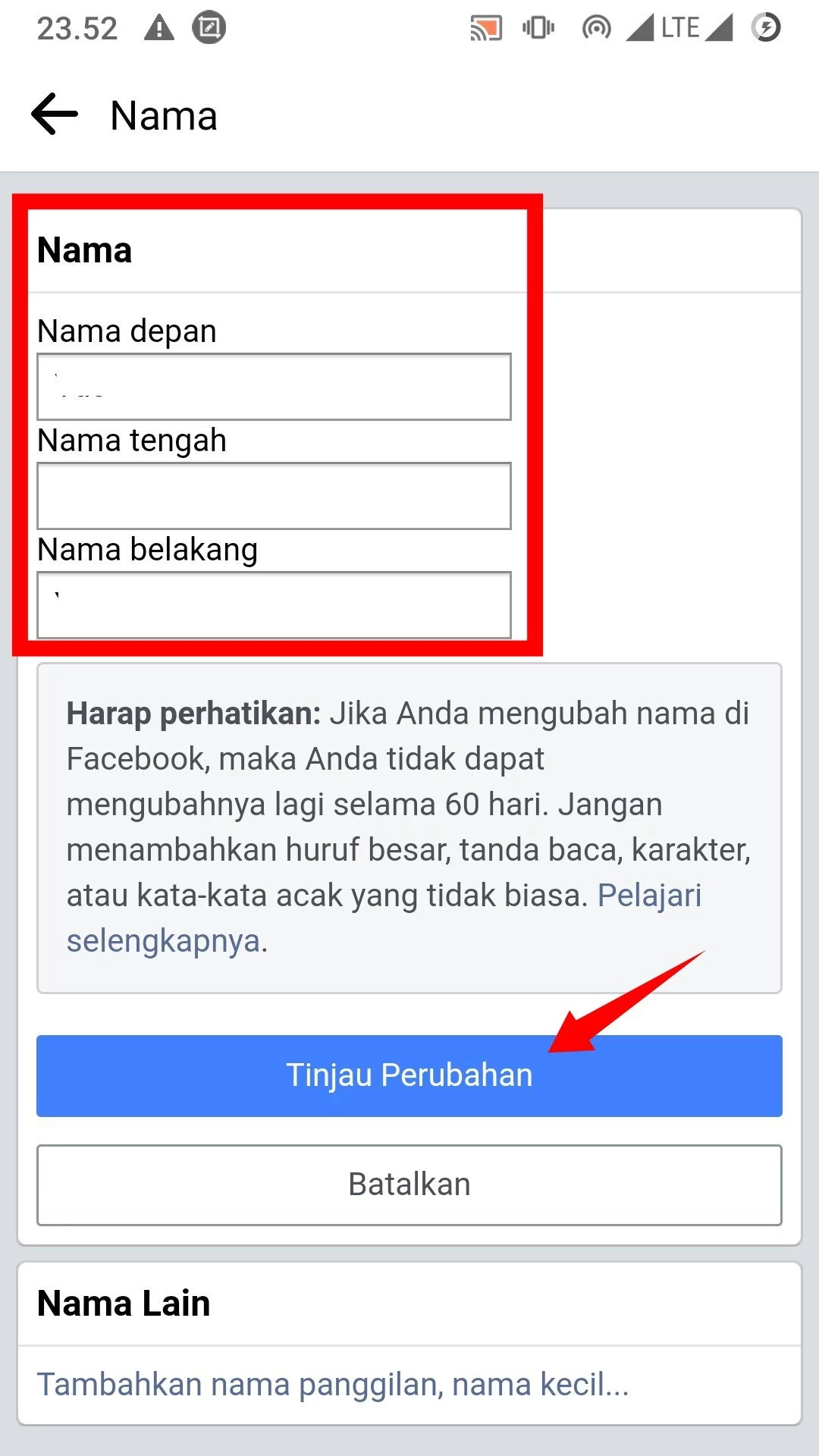
Kini nama Facebook kamu telah berubah. Sangat mudah bukan?
Terakhir diperbarui pada 4 Juli 2021.